|
Ce tutoriel est une création personnelle, réalisée avec
PSP 19.
Toute ressemblance n'est que pure coïncidence.
Il est strictement interdit de reproduire ou de
distribuer ce tutoriel sans ma permission écrite.
Attention : Pour PSP
14, 15, 16,
utiliser les
scripts "Image - Miroir" et "Image - Retourner".
Cliquer sur la bannière
ci-dessous si vous souhaitez télécharger et installer ces scripts : un
grand merci, Linette,
(Crealine Graphics)
de m'avoir donné l'autorisation d'utiliser ton tutoriel
pour l'installation de ces scripts.

Vous
aurez besoin du matériel suivant pour faire ce tutoriel
:
Filtres
J'utilise la version 2.03
de Filters Unlimited
Vous trouverez
ce filtre sur le site
Renée Graphisme
:

Avec
la
permission de Renée, que je remercie !
*
AFS Import -
Sqborder2
* AAA Frames - FotoFrame
Carolaine&Sensibility - CS Dlines
* L en K Landsiteofwonders - L en K Mayra
* Mehdi -
Wavy Lab 1.1
* Mura's Meister - Perspective Tiling
* Richard Rosenman -
SolidBorder
* Toadies -
à importer dans Filters Unlimited
* VM Extravaganza -
à importer dans Filters Unlimited
Installer les filtres dans le répertoire Plugins de
votre choix.
Si
vous ne savez pas comment importer un filtre dans Filters Unlimited
Cliquer
ici :

Matériel
Tube - Tubes de décoration - Sélections - Texte - Palette de couleurs
Tube
Le tube du Père Noël est personnel.
(Certains tubes ou éléments de décoration proviennent
de groupes de partage :
Si l'un d'entre eux n'était pas libre de droit,
merci de me contacter, afin que je puisse vous en rendre
crédit
ou bien le retirer si vous le souhaitez).
**
Il est strictement interdit d'enlever la signature, de renommer
les tubes
ou de redistribuer les tubes sans
l'autorisation écrite
des créateurs de ces tubes.
**
Merci de respecter leurs conditions d'utilisations.
Cliquer sur l'icone ci-dessous pour
télécharger le matériel :

Préparation.
Faire une copie des tubes (Fenêtre - Dupliquer), par précaution, fermer les originaux.
Placer les sélections dans le
dossier Sélections
de PSP
(ou dans tout autre dossier Sélections pour lequel
vous avez donné le chemin d'accès à PSP)
Voici mon choix de couleurs :
 |
 |
 |
 |
 |
|
#bfdc9a |
#e00718 |
#ffffff |
#ffbd9a |
#000000 |
Palette Styles et Textures
Mettre la couleur
#bfdc9a
en Premier Plan
et la couleur
#e00718
en Arrière Plan.
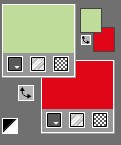
Sauvegardez
souvent !
|
Pour vous guider pendant la création de ce tag,
cliquer sur cette flèche avec le bouton gauche de la souris
et déplacer pour marquer votre ligne
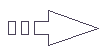 |
Étape 1
Ouvrir une image 925 x 600, fond transparent.
Effets - Modules
externes -
Mehdi -
WavyLab 1.1
Configuration :
(Choisir la couleur 4 en harmonie avec votre choix de
tube et penser à noter sa référence)
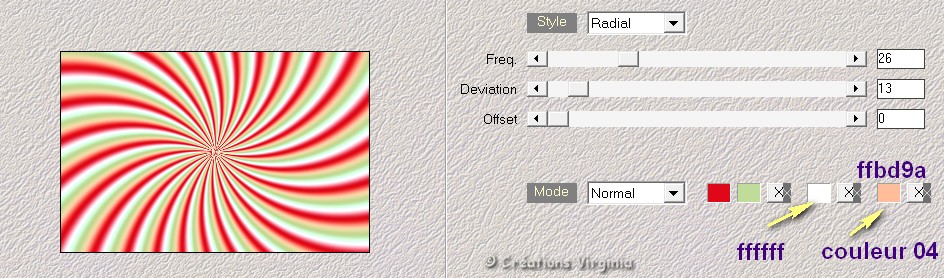
Note : la couleur 04 peut être changé en harmonie avec
votre tube principal.
Effets - Modules
externes - Filters Unlimited
- Toadies -
Plain Mosaic Blur
Configuration :
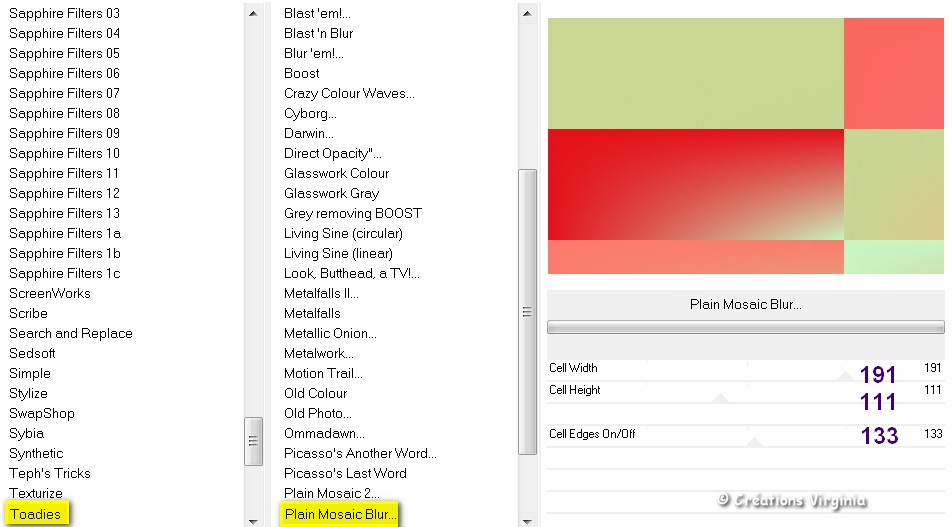
Étape 2
Calques -
Dupliquer
Image -
Redimensionner
Décocher " Redimensionner
tous les calques"
Redimensionner à
50%
Effets - Modules
externes - Filters Unlimited
- VM Extravaganza -
Picture in a Picture
Configuration :
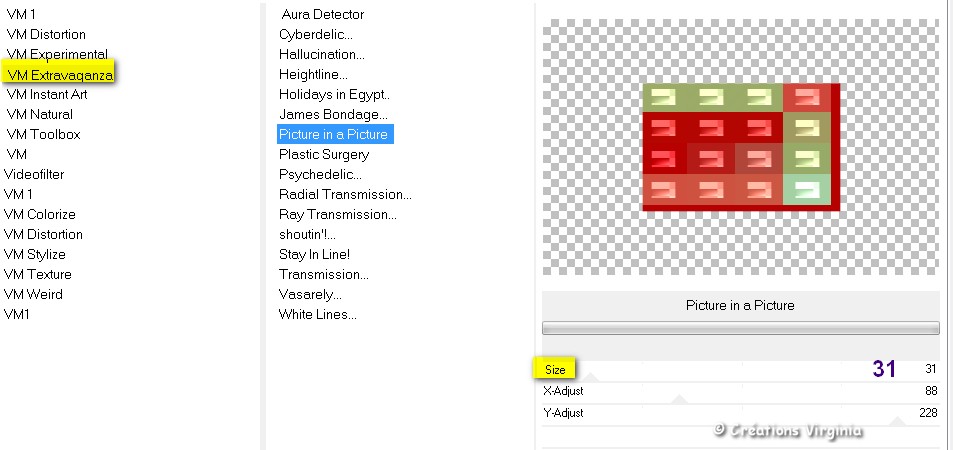
Note : Si vous n'obteniez pas le même résultat que moi,
appliquez le filtre VM Extravaganza directement, en
dehors de Filters Unlimited .
Étape 3.
Calques -
Dupliquer
Image - Rotation libre
Configuration :
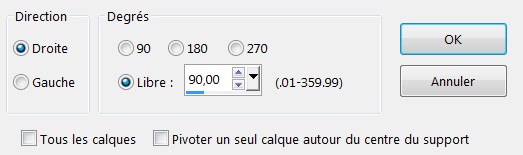
Effets -
Effets de Réflexion
- Miroir Rotatif
Configuration :
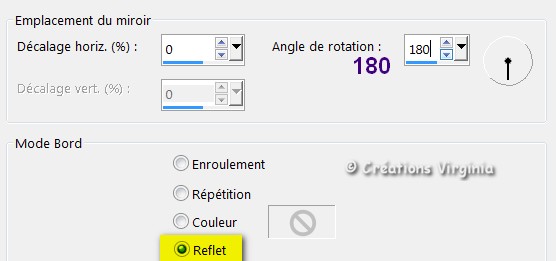
Effets -
Effets Géométriques
- Cercle
Configuration :
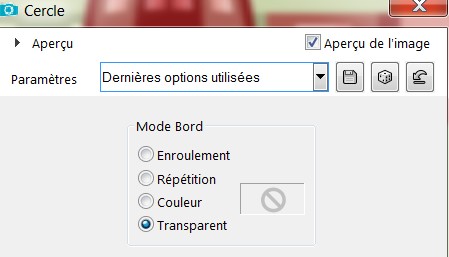
Edition - Répéter Cercle
Effets -
Effets de Réflexion
- Miroir Rotatif
Configuration en mémoire, mais changer l'angle de
rotation à 90
Vous devriez
avoir ceci :
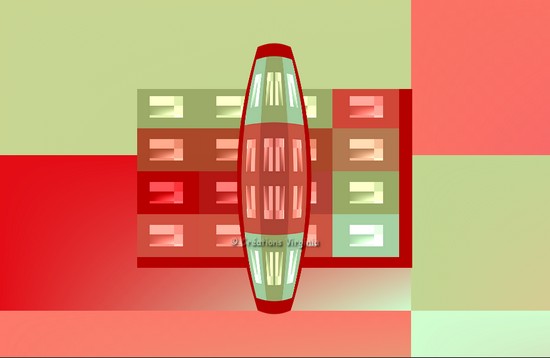
Étape 4.
Effets -
Effets d'image
-
Décalage
Configuration :
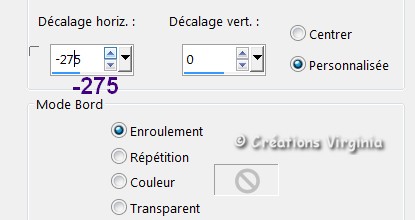
Effets - Modules
externes - Carolaine
& Sensibility -
CS DLines
Configuration : par défaut
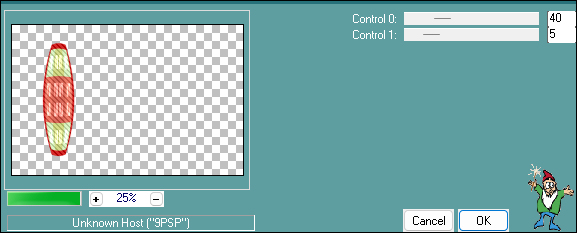
Étape 5.
Calques -
Dupliquer
Image - Miroir
- Miroir Horizontal
Effets -
Effets d'image
-
Décalage
Configuration :
Horizontal = -25 / Vertical
= 0
Calques -
Fusionner - Fusionner le calque du dessous.
Effets
-
Effets 3D
- Ombre portée
Configuration : 3 -
-8 - 40 -
55 / Couleur = Noir
Étape 6
Palette Styles et Textures
Mettre la couleur Blanc
 en Arrière Plan
en Arrière Plan
Ouvrir la
fenêtre de configuration du Premier plan
Onglet Dégradé
Repérer le dégradé Premier plan - Arrière-plan
(Corel_06_029)
Style Linéaire -
Angle =
45 -
Répétitions
=
3
-
Inverser
= décoché
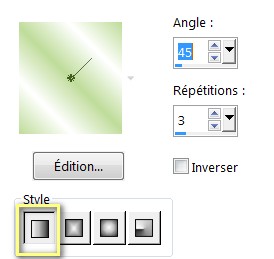
Palette des calques
Activer le
calque
du fond (= Raster 1)
Calques -
Nouveau calque
Raster
Sélections -
Charger/enregistrer une sélection - charger
la sélection à partir du disque
Repérer la sélection
"sel_01_santa_vir.PspSelection
"
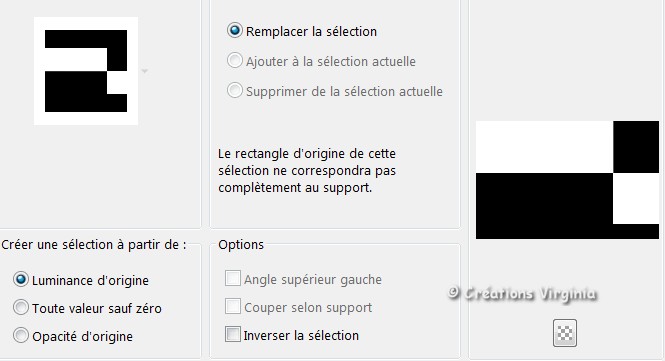
Cliquer sur "Charger"
Outil Pot de peinture


Appliquer le dégradé dans la sélection
(Gardez la sélection)
Étape
7
Effets -
Effets de Texture
- Mosaïque de verre
Configuration :
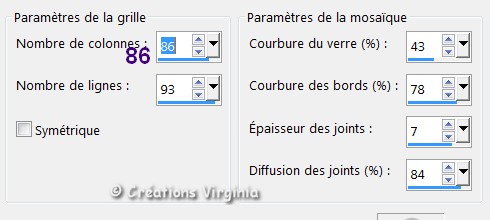
Effets -
Effets de bords
- Accentuer
Effets - Modules
externes - Filters Unlimited
- Toadies -
Sucking Toad Bevel I
Configuration : par défaut
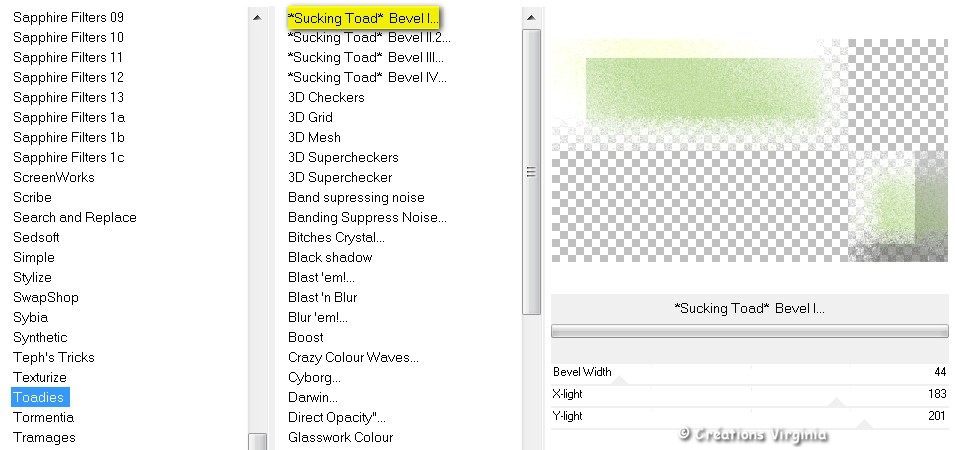
Effets -
Effets de Texture
- Stores
Configuration :
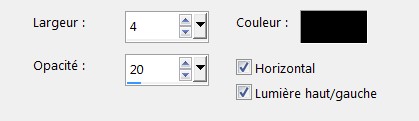
Sélections -
Ne rien sélectionner.
Vous devriez
avoir ceci :
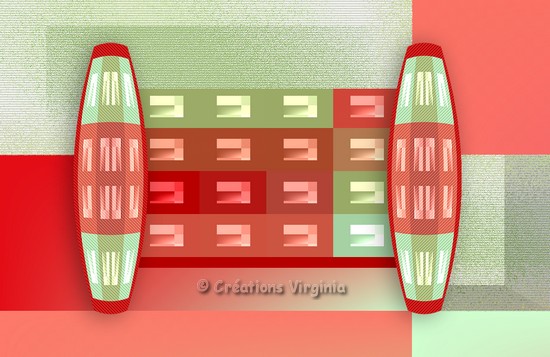
Étape 8.
Palette des calques
Activer à
nouveau le calque du fond (= Raster 1)
Sélections -
Charger/enregistrer une sélection - charger
la sélection à partir du disque
Repérer la sélection
"sel_02_santa_vir.PspSelection
"
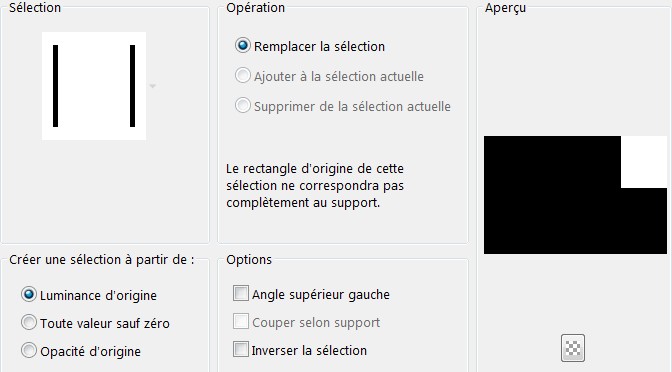
Cliquer sur "Charger"
Sélections - Transformer la sélection en calque
Sélections -
Ne rien sélectionner.
Étape 9.
Effets - Modules externes
- [AFS Import] - Sqborder
2
Configuration : par défaut
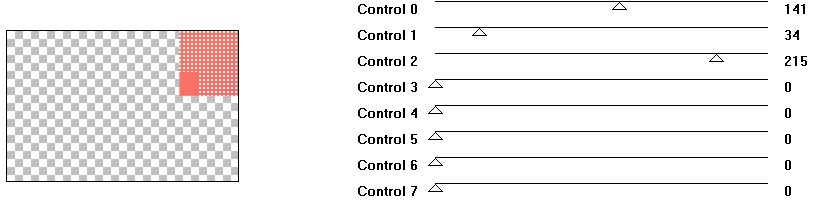
Effets -
Effets de Distorsion
- Vent
Configuration :
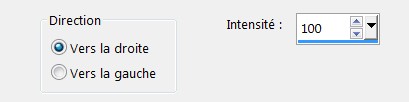
Mode du Calque :
Luminance Héritée
Effets
-
Effets 3D
- Ombre portée
Configuration en mémoire.
Étape 10.
Palette Styles et Textures
Mettre la couleur
 en Arrière Plan.
en Arrière Plan.
Activer le calque Copie de Raster 1
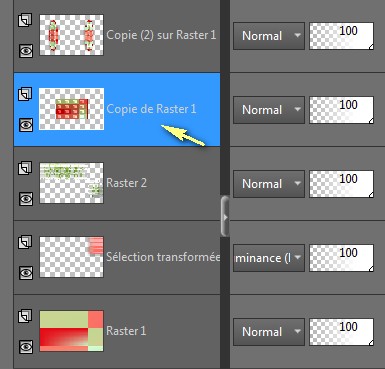
Effets - Modules
externes
- Len K Landsiteofwonders - Len
K Mayra
Configuration :
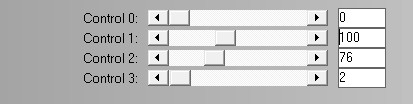
Étape 11.
Sélections -
Sélectionner
tout
Sélections -
Flottante
Sélections - Statique
Effets - Modules
externes
- Richard Rosenman - Solid
Border
Configuration :
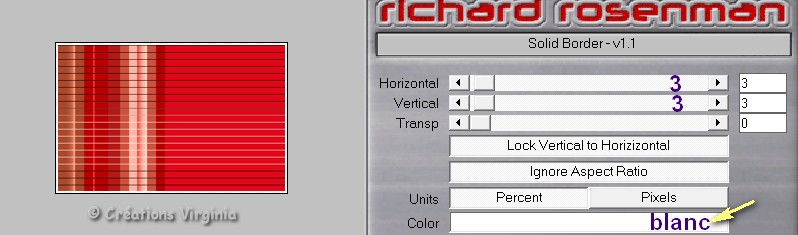
Effets
-
Effets 3D
- Ombre portée
Configuration : 3 -
0 - 40 -
55 / Couleur = Noir
Sélections -
Ne rien sélectionner.
Étape
12
Rester placé sur ce calque
Ouvrir le tube "
deco_fond_Santa_vir.pspimage "
Edition - Copier
Retourner à votre tag
Edition - Coller comme nouveau calque.
(Le calque est bien placé)
Vous devriez avoir ceci :

Étape 13
Palette des calques
Activer le
calque du haut de la pile (= Copie 2 sur Raster 1)
Edition - Copie
Spéciale - Copier avec Fusion
Activer le
calque du fond
Edition -
Coller comme nouveau calque
(On ne voit rien, c'est normal)
Étape 14
Effets - Modules
externes
- Mura's Meister - Perspective
Tiling
Configuration : Hauteur = 20
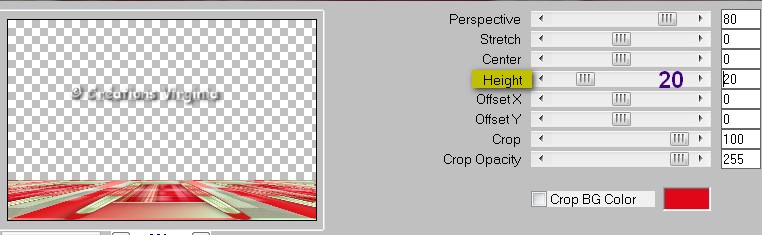
Effets
-
Effets 3D
- Ombre portée
Configuration :
-3 - 8 - 40 -
55 / Couleur = Noir
Calques - Fusionner -
Tous Aplatir
Étape 15
Image - Ajouter des bordures
Configuration : "Symétrique"
= Coché
1 Pixel - Couleur

6 Pixels - Couleur =

2 Pixels - Couleur

Étape 16
Palette Styles et Textures
Mettre la
couleur 4
#ffbd9a
 en Premier plan
en Premier plan
Et la couleur
 en Arrière Plan.
en Arrière Plan.
Onglet Dégradé
Ne pas modifier la configuration du dégradé
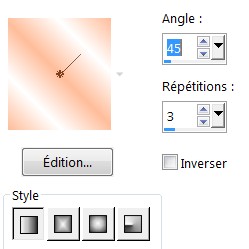
Image - Ajouter des bordures
50 Pixels - Couleur =

Étape
17
Avec la baguette magique

Configuration : Tolérance = 0 / Progressivité = 0 /
Intérieur = coché
Sélectionner
la
bordure blanche de 50 Pixels.
Outil Pot de peinture

Appliquer le dégradé dans la sélection.
(Gardez la sélection)
Étape 18.
Calques -
Dupliquer
Sur le calque Copie de Arrière Plan
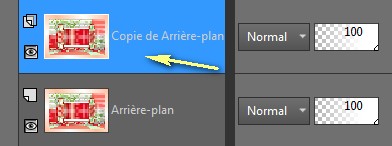
Effets -
Effets de Réflexion
-
Motif
Configuration :
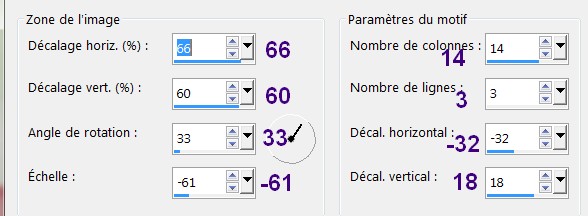
Sélections -
Ne rien sélectionner.
Étape 19.
Sélections -
Charger/enregistrer une sélection - charger
la sélection à partir du disque
Repérer la sélection
"sel_03_vir.PspSelection
"
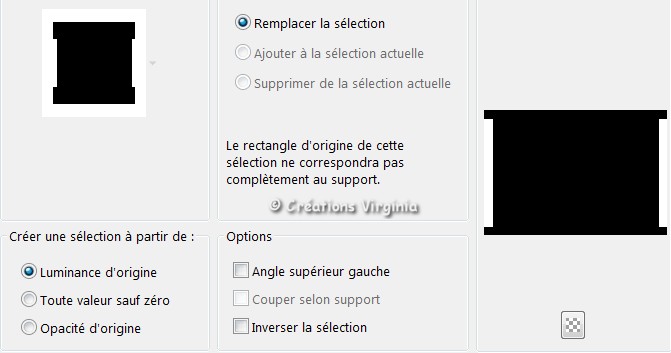
Cliquer sur "Charger"
Appuyer sur la
Touche "Suppr"
 de votre clavier.
de votre clavier.
Gardez la sélection
Étape 20.
Se placer sur le
calque du dessous ( = Arrière Plan)
Effets -
Effets de Texture
- Stores
Configuration :
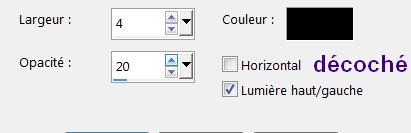
Sélections -
Ne rien sélectionner
Calques -
Fusionner - Calques visibles
Vous devriez avoir ceci :

Étape 21
Sélections -
Sélectionner tout.
Sélections -
Modifier - Contracter de
50
Effets
-
Effets 3D
- Ombre portée
Configuration :
0 - 0 - 60 - 30 / Couleur = Noir
Sélections -
Ne rien sélectionner.
Étape 22
Image - Ajouter des bordures
1 Pixel - Couleur

30 Pixels - Couleur

Avec la baguette magique

Sélectionner
la
bordure blanche de 30 Pixels.
Outil Pot de peinture

Appliquer le dégradé dans la sélection.
Sélections -
Ne rien sélectionner.
Étape 23
Effets - Modules
externes
- AAA Frames - FotoFrame
Configuration :
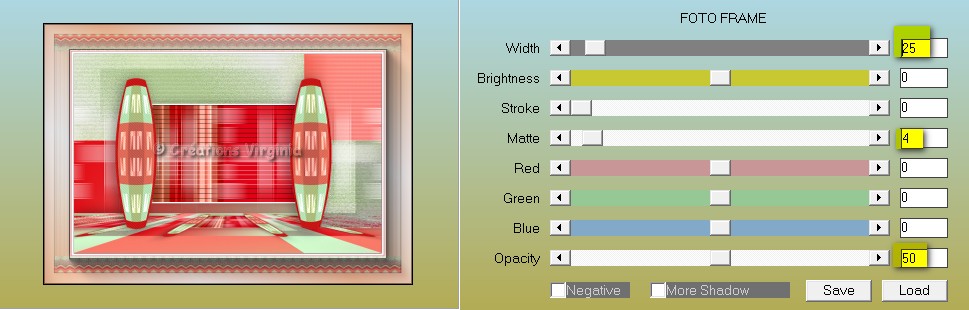
Étape 24
On commence la décoration du tag.
Ouvrir le tube " White-Christmas-Molemina-Scrap-cluster-2.pspimage"
Image -
Redimensionner
Redimensionner à 45 %
Edition - Copier
Retourner à votre tag
Edition - Coller comme nouveau calque.
Outil
Sélectionner
 (ou
touche K du clavier) (ou
touche K du clavier)
Position
Horizontale (-4) et Verticale (-12).
Appuyer sur la touche "M" de votre clavier pour
désactiver l'outil Sélecteur.
Étape 25
Calques -
Dupliquer
Image - Miroir
- Miroir Horizontal
Calques -
Fusionner - Fusionner le calque du dessous.
Effets
-
Effets 3D
- Ombre portée
Configuration : 2 -
3 - 50 -
30 / Couleur = Noir
Étape 26
Ouvrir le tube " deco_01_santa.pspimage"
Edition - Copier
Retourner à votre tag
Edition - Coller comme nouveau calque.
Effets -
Effets d'image
-
Décalage
Configuration :
Horizontal = -8 / Vertical
= 220
Étape 27
Ouvrir le tube " deco_02_santa.pspimage"
Edition - Copier
Retourner à votre tag
Edition - Coller comme nouveau calque.
Outil
Sélectionner
 (ou
touche K du clavier) (ou
touche K du clavier)
Position
Horizontale (196) et Verticale (308).
Appuyer sur la touche "M" de votre clavier pour
désactiver l'outil Sélecteur.
Étape 28
Palette des calques
Activer le
calque du fond (Arrière Plan)
Ouvrir le tube "
deco_etoiles_santa.pspimage"
Edition - Copier
Retourner à votre tag
Edition - Coller comme nouveau calque.
Outil
Sélectionner
 (ou
touche K du clavier) (ou
touche K du clavier)
Position
Horizontale (177) et Verticale (113).
Appuyer sur la touche "M" de votre clavier pour
désactiver l'outil Sélecteur.
Effets
-
Effets 3D
- Ombre portée
Configuration : 1 -
1 - 40 -
30 / Couleur = Noir
Étape 29
Palette des calques
Activer le
calque du haut de la pile
Ouvrir le tube "
santa_vir.pspimage"
Edition - Copier
Retourner à votre tag
Edition - Coller comme nouveau calque.
Outil
Sélectionner
 (ou
touche K du clavier) (ou
touche K du clavier)
Position
Horizontale (380) et Verticale (170).
Appuyer sur la touche "M" de votre clavier pour
désactiver l'outil Sélecteur.
Étape
30
Calques -
Dupliquer
Activer le
calque du dessous :

Réglage -
Flou
-
Flou Gaussien
Configuration :
Rayon = 30
Mode du Calque :
Multiplier
Outil
Sélectionner
 (ou
touche K du clavier) (ou
touche K du clavier)
Position
Horizontale (307) et Verticale (66).
Appuyer sur la touche "M" de votre clavier pour
désactiver l'outil Sélecteur.
Étape
31
Palette des calques
Activer le
calque du haut de la pile
Ouvrir le tube "
texte_Joyeux_Noel.pspimage"
Edition - Copier
Retourner à votre tag
Edition - Coller comme nouveau calque.
Outil
Sélectionner
 (ou
touche K du clavier) (ou
touche K du clavier)
Position
Horizontale (329) et Verticale (87).
Appuyer sur la touche "M" de votre clavier pour
désactiver l'outil Sélecteur.
Étape
32
Ouvrir le tube " deco03.pspimage"
Edition - Copier
Retourner à votre tag
Edition - Coller comme nouveau calque.
Outil
Sélectionner
 (ou
touche K du clavier) (ou
touche K du clavier)
Position
Horizontale (23) et Verticale (660).
Appuyer sur la touche "M" de votre clavier pour
désactiver l'outil Sélecteur.
(Note : En fonction de votre choix de tube, déplacer
ce calque vers le bas si nécessaire)
Effets
-
Effets 3D
- Ombre portée
Configuration : 2 -
3 - 50 -
30 / Couleur = Noir
Étape 33
Ajouter votre signature
Si tout et bien
place et vous convient :
Calques -
Fusionner - Tous aplatir
Étape 34
Image - Ajouter des bordures
1 Pixel - Couleur

Étape 35
Redimensionner votre tag à 950 Pixels de Largeur
Réglage - Netteté
-
Masque Flou
Configuration :

Voilà, votre tag est terminé.
Il ne vous reste plus qu'à l'enregistrer
en format .jpg.
J'espère que vous avez aimé ce tutoriel, merci de
l'avoir fait :)
Autre résultat
Ce résultat est celui de Corinne,
qui a eu la gentillesse de tester mon tutoriel.
Merci beaucoup Corinne :)
Vous pouvez retrouver
Corinne ici :
L'atelier de la Créamanie
Nous vous souhaitons toutes deux une bonne création !

Autre résultat
Tube Père Noël de
Colybrix

Autre résultat
Cette superbe
version a été réalisée par
Corinne,
qui a également eu la gentillesse de tester mon tutoriel.
Merci beaucoup Corinne :)

Autres Résultats
Thank you Chris
from
acbdesigns,
merci pour ta traduction en
 et ta superbe version !
et ta superbe version !

Merci beaucoup
Stella
pour ta traduction en espagnol
 et ta
splendide création ! et ta
splendide création !

Merci beaucoup
Byllina pour ta traduction
en
 et
pour cette
magnifique version ! et
pour cette
magnifique version !

Merci beaucoup
Andrea pour ta traduction
en
 et
pour cette
magnifique version ! et
pour cette
magnifique version !

Merci beaucoup
Liriani Silva pour ta traduction
en
 et
pour ta superbe version ! et
pour ta superbe version !

Vos versions
Alyciane

Annick50

Annie (Nini 74)

Bastet

Cat's Graffitis

Charmin

CloClo

Colybrix

Cupcake

Design-Paimpollab

Estrella

Felinec31

Flore

FranieMargot

Frankie

Garances

Jaja

LadyRay

LadyTess

Lecture 33

Marion

Mimi

Nadège

Pia

Rolande

Sweety

Talonaiguille

Vampires


Retour à mon menu Tutoriels
Retour à mon menu principal

Pour accéder aux
magnifiques tutoriels et traductions du site de Sylvie, cliquez sur ce bouton :

Pour
m'écrire, cliquez sur ce logo :
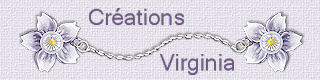
© Créations
Virginia
Tous droits réservés
|